안녕하세요. 똔다람입니다.
자주메일을 사용하시다 보면, 수신된 메일내용이 알수없는 언어로 깨지거나, 첨부파일에 [winmail.dat] 라고 표시되는
현상을 간헐적으로 경험해 볼 수 있을거에요.
이러한 경우, 근본적인 해결은 수신자가 아닌 발송자측에서 해야 합니다.
원인은 발송처에서 아웃룩으로 메일을 발송할 때 발생하게 되고, TNEF 방식으로 인해 문제됩니다.
해당 증상의 특징은 간헐적으로 발생한다는건데요. 같은메일의 같은 수신자여도 A 는 정상수신 B는 깨짐현상이
발생합니다.
해결방안은 크게 아래와 같습니다. (발송자측에서 조치필요!)
# 발송처 아웃룩에서 설정을 변경
# 발송처 PC 에서 레지스트리를 변경
>> 아웃룩 설정을 변경 <<
1) 주소록 자동완성 삭제

수신자 메일을 작성할 때, [자동완성] 을 통해 자주 이용을 하시는데요.
해당 자동완성되는 주소를 [삭제] 해주세요.
이후 다시 한번 주소를 작성해서 발송해 보세요.
2) HTML 설정여부 확인
경로 : 파일 ▶ 옵션 ▶ 메일 ▶메시지 작성

작성할 메시지 형식이 [HTML] 로 설정되어 있는지 확인해 주세요.
3) 연락처 삭제 후 재등록
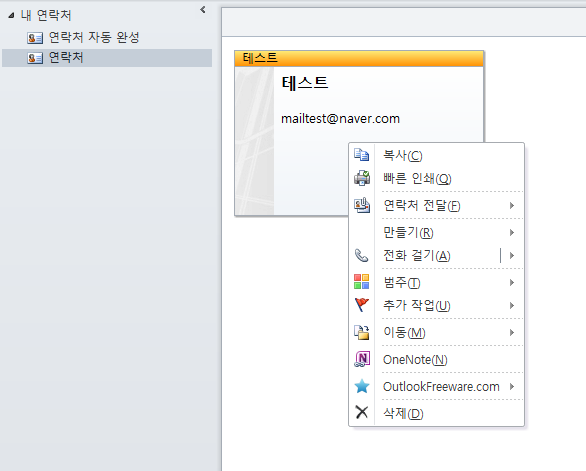
경로 : 좌측 하단 [연락처] ▶ 수신자메일(문제수신자) 연락처 삭제 ▶ 재등록
보통 위와 같은 절차를 통해 대부분 해결되지만, 이후에도 해결이 되지 않는다면 레지스트리를 변경수정해야 합니다.
>> PC 레지스트리 값 수정 <<
1) 레지스트리 실행
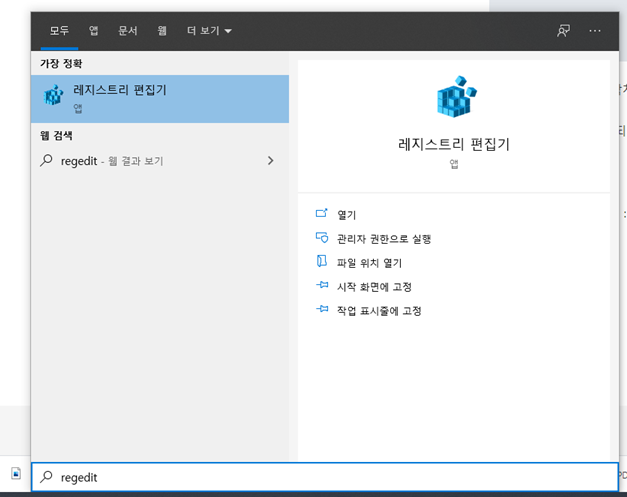
경로 : 시작 ▶ 검색 ▶ regedit 명령어 입력
2) 레지스트리 경로 접근
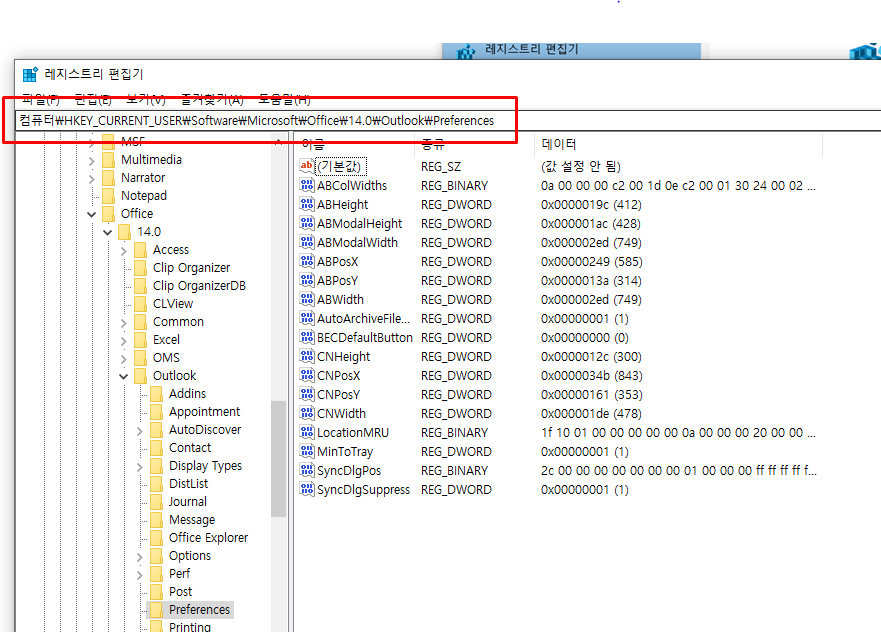
경로 : 컴퓨터\HKEY_CURRENT_USER\Software\Microsoft\Office\14.0\Outlook\Preferences
위 경로는 아웃룩 2010 기준이기 때문에, 2016/2019 버전은 16.0 경로로 접근 하시면 됩니다.
3) 레지스트리 값 추가
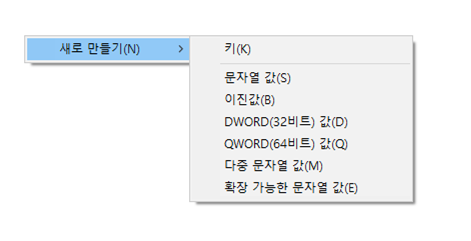
우측 빈창에서 우클릭 하여 [새로 만들기 ▶ DWORD(32비트) 값(D)] 을 선택 합니다.
4) 추가한 레지스리 값 명 수정

우측 빈창에서 우클릭 하여 [수정 ▶ DisableTNEF ] 명으로 수정 합니다.
5) 값 데이터 수정(V)
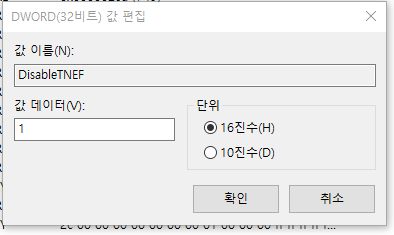
추가한 레지스트리 값을 더블클릭 후, [값 데이터를 1] 로 수정후 확인 합니다.
--------------------------------------------------------------------------------------
지금까지 winmail.dat 수신건에 조치방안에 대해 살펴봤는데요.
이후에도 잘되지 않는다면 댓글 한번 남겨주세요 ^^
지금까지 똔다람이였습니다.
'IT History > 아웃룩(Outlook)' 카테고리의 다른 글
| [아웃룩 오류] 아웃룩 (Outlook) 오류코드 정리 (1) | 2022.09.20 |
|---|---|
| [아웃룩 오류] 0x8004201B, 0x8004011d 해결방안 (1) | 2021.01.04 |
| [아웃룩 오류] 0x800ccc67, 0x800ccc79 해결방안 (0) | 2020.03.26 |
| [아웃룩 오류] 0x800ccc18 해결방안 (0) | 2020.03.23 |
| [아웃룩 오류] 0x800ccc90 해결방안 (0) | 2020.03.23 |



